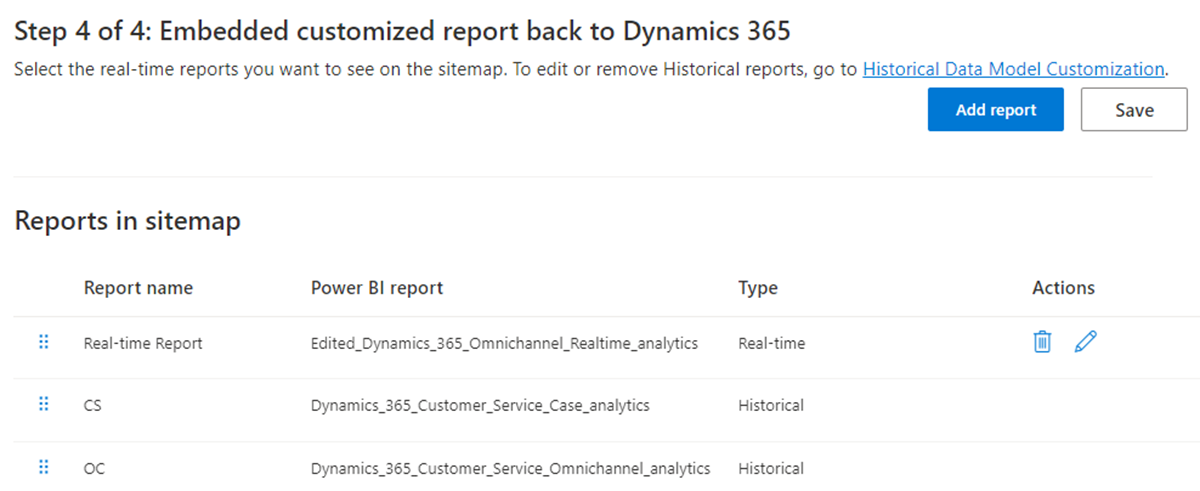ऐतिहासिक और रीयल-टाइम विश्लेषण रिपोर्ट के डेटा मॉडल को अनुकूलित करें
नोट
सुविधा उपलब्धता जानकारी निम्नानुसार है।
| Dynamics 365 संपर्क केंद्र—एम्बेडेड | Dynamics 365 संपर्क केंद्र—स्टैंडअलोन | Dynamics 365 Customer Service |
|---|---|---|
| No | हां | हां |
महत्त्वपूर्ण
Azure Active Directory आईडी का Microsoft Entra नाम बदला जा रहा है। आपसे किसी कार्रवाई की आवश्यकता नहीं है। अधिक जानकारी के लिए, इसके लिए नया नाम देखें Azure Active Directory.
ग्राहक सेवा में एनालिटिक्स रिपोर्ट के लिए आउट-ऑफ-द-बॉक्स डेटा मॉडल का विस्तार करने और नए कस्टम मीट्रिक बनाने के लिए अन्य सिमेंटिक मॉडल के साथ एकीकृत करने के लिए Microsoft Power BI में एक्सटेंसिबिलिटी सुविधा का उपयोग करें। आप आउट-ऑफ-द-बॉक्स मानक रिपोर्ट को अनुकूलित कर सकते हैं और अपने संगठन के लिए प्रासंगिक प्रमुख मीट्रिक्स देखने के लिए अपने स्वयं के प्रमुख प्रदर्शन संकेतक (KPI) जोड़ सकते हैं। आप विस्तृत रिपोर्ट में कस्टम मीट्रिक भी जोड़ सकते हैं.
मॉडल अनुकूलन की प्रमुख क्षमताओं में निम्नलिखित की क्षमता शामिल है:
आउट-ऑफ़-द-बॉक्स डेटा मॉडल संपादित करें और नई मीट्रिक जोड़ें.
Dataverse या किसी अन्य स्रोत से अपनी स्वयं की कस्टम इकाइयाँ लाएँ और Power BI डेटा मॉडल का विस्तार करें.
अनुकूलित रिपोर्ट को किसी विशिष्ट Microsoft Fabric कार्यस्थान पर प्रकाशित करें.
रिपोर्ट साइट मानचित्र को अनुकूलित करें और उपयोगकर्ताओं को मूल रूप से Customer Service workspace से रिपोर्ट तक पहुँचने में सक्षम करें.
स्रोत डेटा अपडेट होते ही रिपोर्ट स्वतः ताज़ा हो जाती है।
Customer Service व्यवस्थापन केंद्र में ऐतिहासिक और वास्तविक समय विश्लेषण रिपोर्ट के लिए डेटा मॉडल अनुकूलन सक्षम करें, और फिर निम्नलिखित कार्य पूर्ण करें:
- एक Microsoft Fabric कार्यस्थान का चयन करें.
- डेटा मॉडल और रिपोर्ट की प्रतिलिपि का प्रावधान करें।
- सिमेंटिक मॉडल और रिपोर्ट के लिए अनुमति प्रदान करें.
- अनुकूलित रिपोर्ट को Dynamics 365 में वापस एम्बेड करें.
पूर्वावश्यकताएँ
आरंभ करने से पहले, आपको निम्नलिखित पूर्वापेक्षाएँ पूरी करनी होंगी:
आपके संगठन के पास सभी पर्यवेक्षकों और प्रशासकों के लिए व्यावसायिक या प्रीमियम लाइसेंस होना चाहिए। Power BI Power BI यदि आप रिपोर्ट को ऐप्स में एम्बेड कर रहे हैं, तो आपके पास प्रीमियम लाइसेंस होना चाहिए। Power BI Power BI अन्यथा, एम्बेडेड रिपोर्ट एक बैनर दिखाती है जो आपको अपग्रेड करने के लिए प्रेरित करती है।
ग्राहक सेवा में अंतर्दृष्टि सुविधाएँ सक्षम करें:
- यदि आप ऐतिहासिक डेटा मॉडल अनुकूलन सक्षम कर रहे हैं, तो आपको कम से कम एक ऐतिहासिक रिपोर्ट सक्षम करनी होगी, जैसे ग्राहक सेवा ऐतिहासिक विश्लेषण, ओमनीचैनल ऐतिहासिक विश्लेषण, या ज्ञान विश्लेषण. अधिक जानकारी के लिए, विश्लेषण और अंतर्दृष्टि डैशबोर्ड कॉन्फ़िगर करें देखें.
- यदि आप वास्तविक समय डेटा मॉडल अनुकूलन सक्षम कर रहे हैं, तो आपको ओमनीचैनल के लिए वास्तविक समय विश्लेषण सक्षम करना होगा। अधिक जानकारी के लिए, विश्लेषण और अंतर्दृष्टि डैशबोर्ड कॉन्फ़िगर करें देखें.
एक Microsoft Entra आईडी सुरक्षा समूह बनाएँ:
आपके Microsoft Entra ID व्यवस्थापक को Microsoft Entra ID में आपके पसंदीदा नाम के साथ एक सुरक्षा समूह बनाना होगा और Dynamics 365 Analytics सेवा खाते को इस सुरक्षा समूह के सदस्य के रूप में जोड़ना होगा. अधिक जानकारी के लिए, मूल समूह बनाएं और Microsoft Entra ID का उपयोग करके सदस्यों को जोड़ें देखें।
आउट-ऑफ-द-बॉक्स सर्विस प्रिंसिपल डायनेमिक्स 365 एनालिटिक्स का उपयोग डेटा मॉडल को तैनात करने और ग्राहक सेवा की ओर से कार्यक्षेत्र में परिवर्तन करने के लिए किया जाता है। Microsoft Fabric
Power BI के भीतर अनुमतियाँ केवल समूहों को दी जा सकती हैं, व्यक्तिगत सेवा प्रिंसिपलों को नहीं, और इसलिए एक समूह बनाने की आवश्यकता है।
नोट
ऐसे संगठनों में जहाँ Dynamics 365 Analytics सेवा खाता उपलब्ध नहीं हो सकता है, आपको Dynamics CCA डेटा एनालिटिक्स सेवा खाते का उपयोग करना होगा.
Power BI व्यवस्थापक पोर्टल से सेवा सुविधाएँ सक्षम करें. Microsoft Fabric व्यवस्थापक को संपूर्ण संगठन या पहले बनाए गए सुरक्षा समूह के लिए निम्नलिखित को सक्षम करना होगा: Power BI
कार्यस्थान बनाएँ (नया कार्यस्थान अनुभव): इस सुविधा को सक्षम करने से Dynamics डेटा मॉडल और रिपोर्ट परिनियोजित करने के लिए दो कार्यस्थान, एक प्रबंधित कार्यस्थान और एक ग्राहक कार्यस्थान बनते हैं.
सेवा प्रिंसिपल फ़ैब्रिक API का उपयोग कर सकते हैं: यह सुविधा कार्यस्थान बनाने, रिपोर्ट और मॉडल परिनियोजित करने के लिए फ़ैब्रिक API का उपयोग करती है.
Power BI सिमेंटिक मॉडल के लिए DirectQuery कनेक्शन की अनुमति दें: जब रिपोर्ट लेखक नए मेट्रिक्स बनाते हैं या अधिक डेटा स्रोत लाते हैं, तो वे संयुक्त मॉडल बनाते हैं, इसलिए DirectQuery को सक्षम करने की आवश्यकता होती है। Dynamics 365 में डेटा मॉडल के शीर्ष पर निर्मित रिपोर्ट देखने वाले उपयोगकर्ताओं को यह अनुमति आवश्यक है. अपने Microsoft Entra ID व्यवस्थापक के साथ मिलकर ऐसे सुरक्षा समूह की पहचान करें जिसमें सभी आवश्यक Dynamics उपयोगकर्ता हों.
ऑन-प्रिमाइसेस सिमेंटिक मॉडल के साथ Excel में XMLA एंडपॉइंट और विश्लेषण की अनुमति दें: जब रिपोर्ट लेखक नए मेट्रिक्स बनाते हैं या अधिक डेटा स्रोत लाते हैं, तो वे संयुक्त मॉडल बनाते हैं, इसलिए इस सुविधा को सक्षम करने की आवश्यकता है। Dynamics 365 में डेटा मॉडल के शीर्ष पर निर्मित रिपोर्ट देखने वाले उपयोगकर्ताओं को यह अनुमति आवश्यक है.
अनुप्रयोग में सामग्री एम्बेड करें: इस सुविधा को सक्षम करने से Dynamics 365 में अनुकूलित रिपोर्ट एम्बेड हो जाती हैं (चरण 4: Dynamics 365 में वापस अनुकूलित रिपोर्ट एम्बेड करें). Dynamics 365 ग्राहक सेवा से कस्टम रिपोर्ट देखने वाले उपयोगकर्ताओं को यह अनुमति आवश्यक है. अपने Microsoft Entra ID व्यवस्थापक के साथ मिलकर ऐसे सुरक्षा समूह की पहचान करें जिसमें सभी आवश्यक Dynamics उपयोगकर्ता हों.
Power BI डेटा मॉडल अनुकूलन सक्षम करें
- Customer Service व्यवस्थापन केंद्र साइट मानचित्र में, संचालन में इनसाइट्स का चयन करें.
- अंतर्दृष्टि पृष्ठ पर रिपोर्ट सेटिंग अनुभाग में:
- ऐतिहासिक के लिए, एम्बेडेड Power BI विस्तारशीलता - ऐतिहासिक डेटा मॉडल अनुकूलन चुनें और फिर प्रबंधित करेंचुनें.
- वास्तविक समय के लिए, एम्बेडेड Power BI विस्तारशीलता - वास्तविक समय डेटा मॉडल अनुकूलन चुनें और फिर प्रबंधित करेंचुनें.
- चयनित पृष्ठ पर, एम्बेडेड सक्षम करें Power BI डेटा मॉडल अनुकूलन टॉगल को चालू पर स्विच करें.
चरण 1: एक Microsoft Fabric कार्यस्थान चुनें
नोट
यदि आप आउट-ऑफ-द-बॉक्स रिपोर्ट (ग्राहक कार्यस्थान) की प्रतिलिपि होस्ट करने के लिए किसी मौजूदा कार्यस्थान का उपयोग करने की योजना बनाते हैं, तो सुनिश्चित करें कि मॉडल अनुकूलन को सक्षम करने वाला Dynamics व्यवस्थापक (उपयोगकर्ता लॉग इन) उस कार्यस्थान का कार्यस्थान व्यवस्थापक है। Microsoft Fabric Microsoft Fabric
वह कार्यस्थान निर्दिष्ट करें जहाँ Dynamics डेटा मॉडल और रिपोर्ट प्रावधानित हैं. Microsoft Fabric
इनसाइट्स पेज से, उस डेटा मॉडल पर जाएँ जिसके लिए आप Microsoft Fabric कार्यस्थान चुनना चाहते हैं.
नया कार्यस्थान बनाएँ चुनें या किसी मौजूदा कार्यस्थान का उपयोग करने के लिए, ड्रॉपडाउन सूची से कोई कार्यस्थान चुनें.
सहेजें चुनें. यह क्रिया रिपोर्ट का प्रावधान आरंभ करती है।
निर्दिष्ट कार्यस्थान केवल ग्राहक के कार्यस्थान पर लागू होता है। कॉन्फ़िगर किए जाने पर, Microsoft ऐतिहासिक और वास्तविक-समय रिपोर्ट के लिए एक नया प्रबंधित कार्यक्षेत्र बनाता है। अधिक जानकारी के लिए, देखें डेटा मॉडल अनुकूलन कैसे काम करता है. आप ऐतिहासिक और वास्तविक समय विश्लेषण रिपोर्ट दोनों के लिए समान कार्यस्थान निर्दिष्ट कर सकते हैं।
चरण 2: डेटा मॉडल का प्रावधान करें
प्रावधान पूरा होने में 24 घंटे तक का समय लग सकता है। आप सेटिंग पृष्ठ छोड़ सकते हैं और कुछ घंटों बाद पुनः जाँच कर सकते हैं। प्रोविज़निंग स्थिति की जाँच करने के लिए रिफ्रेश का चयन करें.
चरण 3: सिमेंटिक मॉडल और रिपोर्ट के लिए अनुमति प्रदान करें
रिपोर्ट के प्रावधान के बाद, आपको रिपोर्ट लिखने वाले उपयोगकर्ताओं के लिए लिखने की अनुमति प्रदान करनी होगी और पर्यवेक्षकों और रिपोर्ट के अन्य उपभोक्ताओं के लिए पढ़ने की अनुमति प्रदान करनी होगी। Power BI
इस चरण को पूरा करने के लिए आपको प्रबंधित और ग्राहक दोनों कार्यस्थानों (चरण 1 पर कॉन्फ़िगर किया गया) पर कार्यस्थान व्यवस्थापक होना चाहिए। Power BI डिफ़ॉल्ट रूप से, जो उपयोगकर्ता प्रोविजनिंग प्रारंभ करता है (चरण 2) उसे आवश्यक अनुमतियाँ जोड़ दी जाती हैं।
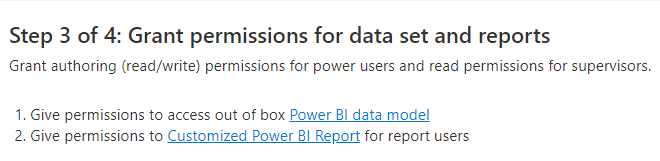
डेटा मॉडल तक पहुँच प्रदान करें Power BI
रिपोर्ट लेखक कस्टम रिपोर्ट बनाने के लिए निर्दिष्ट डेटा मॉडल से कनेक्ट होते हैं। जब आप Power BI डेटा मॉडल लिंक का चयन करते हैं, तो प्रबंधित कार्यस्थान खुल जाता है और डेटा मॉडल का विवरण प्रदर्शित होता है। उपयोगकर्ताओं को उनका ईमेल पता दर्ज करके पहुँच प्रदान करने के लिए साझा करें संवाद का उपयोग करें। अधिक जानकारी के लिए, देखें सिमेंटिक मॉडल तक पहुंच साझा करें.
आपको रिपोर्ट लेखकों और दर्शकों को प्राप्तकर्ताओं को इस सिमेंटिक मॉडल से जुड़े डेटा के साथ सामग्री बनाने की अनुमति देने की पहुँच प्रदान करनी होगी।
अनुकूलित Power BI रिपोर्ट को अनुमतियाँ प्रदान करें (वैकल्पिक)
जब आप अनुकूलित Power BI रिपोर्ट लिंक का चयन करते हैं, तो Microsoft Fabric कार्यस्थान जहां नमूना रिपोर्ट प्रदान की जाती हैं, एक वंशावली दृश्य में दिखाई देता है। ये रिपोर्टें आपकी आउट-ऑफ-द-बॉक्स रिपोर्ट की प्रतिलिपि हैं और इन्हें संपादित और संशोधित किया जा सकता है। आपको कार्यक्षेत्र तक पहुंच केवल तभी प्रदान करनी चाहिए जब आपका संगठन इन प्रतियों का उपयोग रिपोर्ट विकसित करने के लिए करने की योजना बना रहा हो।
Access का चयन करें और अपने रिपोर्ट लेखकों को सहयोगी पहुँच प्रदान करें और उन उपयोगकर्ताओं को व्यूअर एक्सेस प्रदान करें, जो इस कार्यस्थान में निर्मित इन या किन्हीं अन्य रिपोर्ट को देखते Microsoft Fabric हैं. यदि आप रिपोर्ट को वापस Dynamics 365 ग्राहक सेवा में एम्बेड करना चाहते हैं, तो आपको पर्यवेक्षकों को सदस्य पहुँच प्रदान करनी होगी, ताकि वे ग्राहक सेवा कार्यस्थान में एम्बेडेड रिपोर्ट देख सकें. डेटा अनुमतियों के बारे में अधिक जानकारी के लिए, सिमेंटिक मॉडल पहुँच अनुमतियाँ प्रबंधित करें (पूर्वावलोकन) देखें.
चरण 4: अनुकूलित रिपोर्ट्स को Dynamics 365 पर वापस एम्बेड करें
आपके रिपोर्ट लेखकों द्वारा अनुकूलित रिपोर्ट्स बनाने और प्रकाशित करने के बाद, आप Dynamics उपयोगकर्ताओं को ग्राहक सेवा कार्यस्थान से इन रिपोर्ट्स तक पहुँचने की अनुमति दे सकते हैं. यह चरण वैकल्पिक है.
- डेटा मॉडल रिपोर्ट्स का चयन करें.
- एम्बेडेड Power BI एक्स्टेंसिबिलिटी - ऐतिहासिक डेटा मॉडल अनुकूलन पृष्ठ से, चरण 4 पर जाएँ.
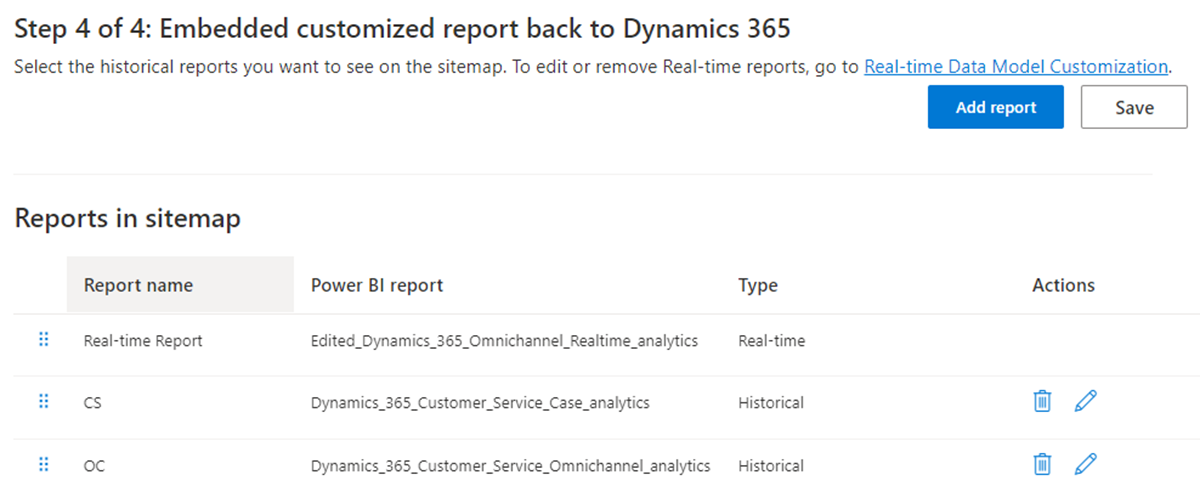
- रिपोर्ट जोड़ें चुनें. रिपोर्ट जोड़ें संवाद प्रकट होता है.
- रिपोर्ट नाम पाठ बॉक्स में कोई पसंदीदा नाम दर्ज करें .
- रिपोर्ट चुनें ड्रॉपडाउन सूची से Power BI , कार्यस्थान में रिपोर्ट का चयन करें . Power BI
- जोड़ें और सहेजें चुनें .
ड्रॉपडाउन सूची चरण 1 पर कॉन्फ़िगर किए गए कार्यस्थान में रिपोर्ट्स के साथ पॉपुलेटेड होती है. पसंदीदा रिपोर्ट नाम आपके Dynamics उपयोगकर्ताओं के लिए तब प्रकट होता है जब वे रिपोर्ट तक पहुँचते हैं. आप अधिकतम 40 रिपोर्ट जोड़ सकते हैं.
ग्राहक सेवा कार्यस्थान में अनुकूलित रिपोर्ट साइट मानचित्र ऐतिहासिक और रीयल-टाइम डेटा मॉडल अनुकूलन सुविधाओं के बीच साझा किया जाता है. आप ऐतिहासिक और वास्तविक समय व्यवस्थापक पृष्ठों दोनों पर रिपोर्ट को पुन: व्यवस्थित कर सकते हैं। ऐतिहासिक और रीयल टाइम दोनों के लिए, आप केवल संबंधित ऐतिहासिक और रीयल-टाइम डेटा मॉडल अनुकूलन पृष्ठों से जोड़ी गई रिपोर्ट संशोधित कर सकते हैं या हटा सकते हैं.
मॉडल अनुकूलित रिपोर्ट के लिए असाइन करने, स्थानांतरण, मॉनिटर और बल बंद करने जैसी पर्यवेक्षक क्रियाएँ उपलब्ध नहीं हैं.
रिपोर्ट्स के लिए स्वचालित पृष्ठ रीफ़्रेश सक्षम करें
स्वचालित पृष्ठ रीफ़्रेश केवल रीयल-टाइम रिपोर्ट के लिए उपलब्ध है.
आप निश्चित अंतरालों पर अपनी रिपोर्ट के लिए स्वचालित पृष्ठ रीफ़्रेश सक्षम कर सकते हैं ताकि आपको हमेशा नवीनतम डेटा दिखाई दे. अधिक जानकारी के लिए, स्वचालित पृष्ठ ताज़ा करने के साथ रिपोर्ट्स लिखना देखें Power BI Desktop.
प्रीमियम क्षमता वाले व्यवस्थापक के रूप में, आपको पहले व्यवस्थापन पोर्टल से स्वचालित पृष्ठ रीफ़्रेश Microsoft Fabric सक्षमकरना होगा. आपको अंतराल के रूप में 5 या 10 सेकंड के साथ निश्चित अंतराल ताज़ा प्रकार का उपयोग करने की आवश्यकता है।
विशिष्ट रिपोर्ट्स के लिए स्वचालित पृष्ठ रीफ़्रेश सक्षम करने के लिए:
- अपने ग्राहक सेवा कार्यस्थान ऐप से रीयल-टाइम रिपोर्ट डाउनलोड करें.
- दृश्यावलोकन स्वरूप पृष्ठ> परजाएँ.
- पृष्ठ ताज़ा करें टॉगल को चालू पर स्विच करें.
- प्रकार ताज़ा करें ड्रॉपडाउन सूची से स्वत: पृष्ठ ताज़ा करें का चयन करें.
- ताज़ा अवधि को 5 या 10 सेकंड पर सेट करें।
- अद्यतन की गई रिपोर्ट को अनुकूलित कार्यस्थान पर प्रकाशित करने के लिए प्रकाशित करें का चयन करें.
यदि आप रिपोर्ट का नाम परिवर्तित करते हैं, तो निम्न में दिए गए चरणों का पालन करेंचरण 4: अनुकूलित रिपोर्ट्स को वापस Dynamics 365 में एम्बेड करें.
अनुकूलित रिपोर्ट देखें
यदि आपने ग्राहक सेवा कार्यस्थान अनुप्रयोग को अनुकूलित किया है, तो रिपोर्ट देखने के लिए आपको निम्न चरणों को पूरा करना होगा.
- ग्राहक सेवा कार्यस्थान ऐप टाइल पर, अधिक विकल्प के लिए एलिप्सिस का चयन करें और फिर ऐप डिज़ाइनर में खोलें का चयन करें.
- नया चुनें.
- नया पृष्ठ संवाद पर, URL का चयन करें, और फिर अगला का चयन करें.
- निम्नलिखित जानकारी दर्ज करें और फिर जोड़ें चुनें.
- URL: [संगठन URL]/main.aspx?pagetype=control&controlName=MscrmControls.Analytics.ModernReportingControl&data={"featureIds":"f2266eb4-226f-4cf1-b422-89c5f48b40cb,09c168be-efe2-4f08-a986-3aab7095c863"}
- शीर्षक: अनुकूलित रिपोर्ट
- नेविगेशन से, अनुकूलित रिपोर्ट का चयन करें.
- प्रदर्शन विकल्प के लिए निम्नलिखित जानकारी दर्ज करें.
- शीर्षक: अनुकूलित रिपोर्ट
- आइकन: वेब संसाधन का उपयोग करें चुनें.
- आइकन चुनें: msdyn_/Analytics/imgs/CustomizedReportsIcon.svg
- आईडी: कस्टमाइज्डरिपोर्ट्ससबएरिया
- उन्नत सेटिंग्स चुनें और फिर निम्नलिखित चेकबॉक्स चुनें:
- SKU: सभी, ऑन प्रीमाइस, लाइव, और SPLA
- क्लाइंट: वेब
- Outlook शॉर्टकट: पैरामीटर पास करें और ऑफ़लाइन उपलब्धता
- सहेजें चुनें और उसके बाद प्रकाशित करें चुनें.
भी देखें
एनालिटिक्स रिपोर्ट का प्रदर्शन अनुकूलित करें
डेटा सेट अंतर्दृष्टि का परिचय
Customer Service Analytics और इनसाइट्स कॉन्फ़िगर करें
ग्राहक सेवा Analytics डैशबोर्ड कॉन्फ़िगर करें Power BI
ओमनीचैनल ऐतिहासिक विश्लेषण कॉन्फ़िगर करें